Immagine
| Barra strumenti | Menu |
|---|---|
|
Piano
|
Superfici Piano > Immagine |
Il comando Immagine disegna una superficie planare rettangolare con l'immagine specificata assegnata al suo materiale ed imposta l'oggetto sulla modalità di visualizzazione Renderizzata, come quando si usa il comando ImpostaModVisualizzOggetto.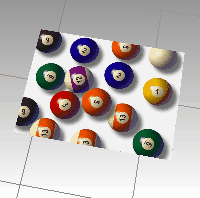
Passi
-
Selezionare uno dei tipi di file immagine supportati.
Oppure premere Ctrl+V se esiste un'immagine negli appunti.
-
Specificare il primo vertice del piano.
-
Specificare l'altro vertice oppure digitare un lunghezza.
Il rettangolo mantiene lo stesso rapporto di aspetto (lunghezza per larghezza) dell'immagine.
-
Le isocurve ed i bordi vengono disattivati negli oggetti immagine in tutte le modalità di visualizzazione.
-
Un materiale Immagine verrà creato e modificato sul pannello Materiali.
-
Quando il piano Immagine viene separato e ridotto, verrà aggiunto un nuovo materiale per ciascun nuovo piano Immagine. L'obiettivo è rendere coerente la visualizzazione texture.
Opzioni da linea di comando
(Predefinito)
Disegna il rettangolo usando due angoli opposti.
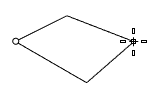
3Punti
Disegna il rettangolo usando due vertici adiacenti e un punto sul lato opposto.
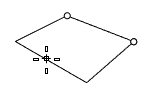
PuntoMedioBordo
Disegna il rettangolo dal punto medio del primo bordo, un'estremità del bordo e un punto sul lato opposto.
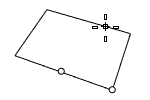
Verticale
Disegna il rettangolo di definizione perpendicolarmente al piano di costruzione.
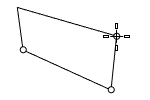
Centro
Disegna il rettangolo dal punto centrale e da un angolo.
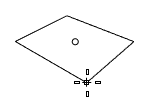
AttornoCurva
Disegna un rettangolo perpendicolare a una curva.
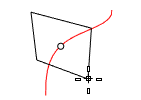
Passi
- Selezionare una curva e scegliere il centro del rettangolo sulla curva.
1:1
Seleziona un punto per posizionare il piano Immagine. Le dimensioni del piano coincideranno con le dimensioni di stampa dell'immagine di bitmap dalla risoluzione (puni per pollici) e dalla risoluzione per pixel.
![]() Proprietà del materiale Immagine
Proprietà del materiale Immagine
Nome
Il nome del materiale.
- Quando si trascina un file immagine su un oggetto di Rhino, viene creato un materiale Immagine da assegnare all'oggetto. Il nome del file immagine diventa il nome del materiale.
- Le piastrelle non possono essere modificate per una texture immagine.
Immagine
Immagine contiene una semplice immagine bitmap.
Texture
Nome
Il percorso ed il nome del file bitmap.
Consultare anche Texture bitmap.
 Autoilluminazione
Autoilluminazione
Con l'opzione Autoilluminato attiva, l'immagine viene mostrata sempre con la massima intensità e non è influenzata dalla luce o dall'ombra.

Opzione Autoilluminato disattivata (sinistra) e attiva (destra).
 ScalaDiGrigio
ScalaDiGrigio
L'opzione ScalaDiGrigio imposta il colore dell'immagine su grigio 256.
 Sfogliare la cartella
Sfogliare la cartella
Selezionare sul computer il file di un'immagine bitmap esterna.
 Rimuovi texture
Rimuovi texture
Elimina la texture aggiunta.
Trasparenza
Specifica le impostazioni di trasparenza per l'immagine. Specifica un colore per la trasparenza da usare come canale alfa nel caso in cui questo non venga specificato nell'immagine.
La trasparenza non è supportata nel formato JPEG (.jpg; .jpeg), PCX (.pcx) o Windows Bitmap (.bmp).
 Usa canale alfa
Usa canale alfa
Specifica che l'immagine del canale alfa viene usata per stabilire la trasparenza.
 Usa maschera colore
Usa maschera colore
Specifica che un colore nell'immagine viene usato per stabilire la trasparenza.
Selettore colore
Tolleranza:
La tolleranza usata per stabilire se il colore della texture coincide con il colore della trasparenza.
Trasparenza oggetto
Imposta la quantità di trasparenza per l'intero oggetto.
Note
Le informazioni aggiuntive archiviate nel materiale che appaiono nella descrizione del testo quando si passa il mouse sulla miniatura.